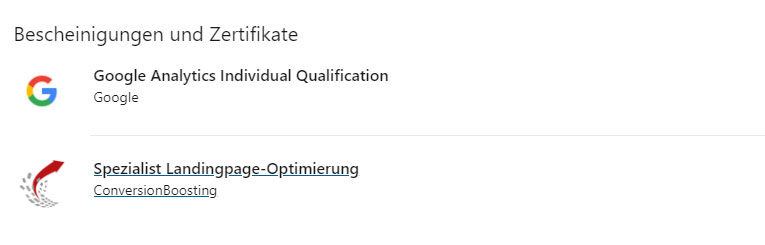1.) Profilbereich hinzufügen
Klicken Sie in Ihrem LinkedIn-Profil auf “Profilbereich hinzufügen” und dann auf “Werdegang” => “Bescheinigungen und Zertifikate”. Fügen Sie ein neues Zertifikat hinzu.
Wenn Sie bereits Zertifikate hinterlegt haben, gehen Sie zum Bereich “Bescheinigungen und Zertifikate” auf Ihrem Profil.
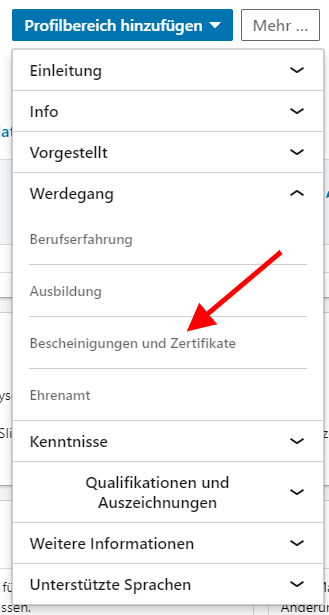
2.) Namen und Aussteller des Zertifikats eintragen
Tragen Sie den Namen Ihres Zertifikats ein und wählen Sie "ConversionBoosting" aus der Liste der Aussteller aus. Ihr Zertifikat hat kein Ablaufdatum
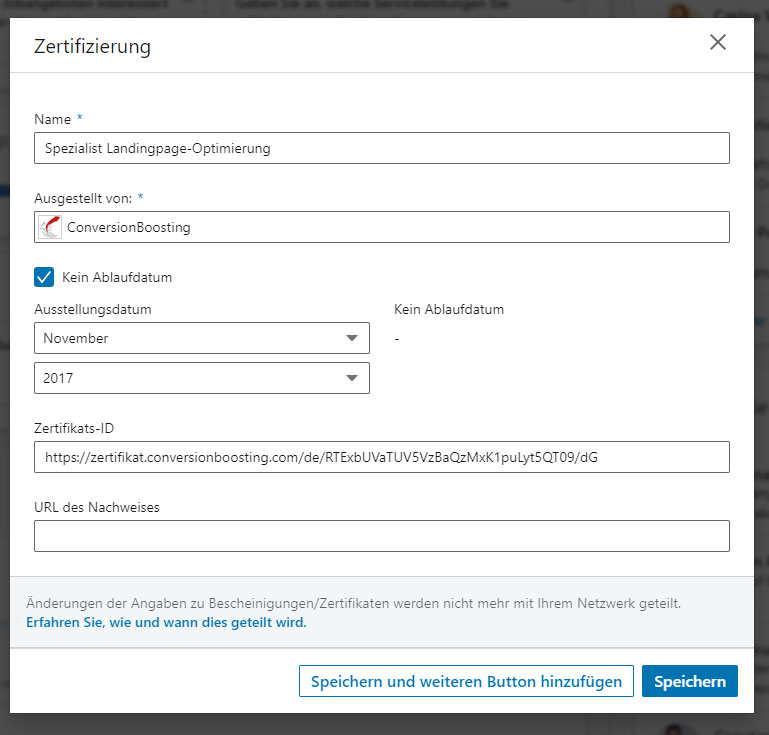
3.) "URL des Nachweises" eintragen & speichern
Ihre persönliche URL des Nachweises finden Sie in Ihrem ConversionBoosting-Account im Bereich "eLearning-Plattform" unter dem Punkt "Online-Zertifikat". Auf dem Online-Zertifikat finden Sie auch das Ausstellungsdatum.